كيفية إدراج الشهر الحالي والسنة في مستند Word التي يقوم تلقائياً بتحديث
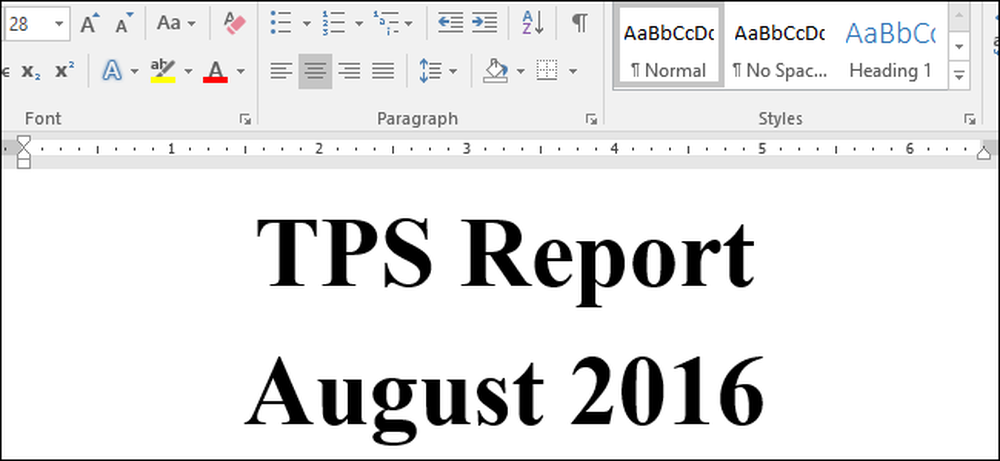
يمكنك بسهولة إضافة التاريخ والوقت الحالي إلى مستندات Word الخاصة بك ، ولكن ماذا لو كنت تريد فقط إضافة الشهر أو الشهر والسنة ، ولكن لا يوجد تاريخ؟ من السهل إضافة حقل تاريخ مخصص يدويًا وسنعرض لك كيفية إجراء ذلك.
إضافة حقل تاريخ إلى مستند Word باستخدام الأمر "الحقل" في علامة التبويب "إدراج" يضيف التاريخ الكامل ، دون خيار لإضافة الشهر أو السنة فقط. ومع ذلك ، يمكنك إنشاء حقل تاريخ يدويًا باستخدام العناصر التي تريدها بتنسيقات مختلفة فقط. سنوضح لك كيفية إدراج الشهر والسنة باستخدام رمز الحقل وكيفية تغيير تنسيق الشهر والسنة باستخدام مفاتيح التحويل.
في مثالنا ، نحن بصدد إنشاء صفحة عنوان لتقرير TPS الشهري الخاص بنا ونريد تضمين الشهر والسنة الحاليين. يمكننا إنشاء ذلك كنموذج يمكننا استخدامه كل شهر لإنشاء صفحة الغلاف بسرعة ، أو يمكننا فقط استخدام نفس المستند كل شهر وتحديث حقل التاريخ.
لإضافة حقل تاريخ مخصص إلى المستند ، اضغط على Ctrl + F9 لإدراج أقواس لاحتواء الحقل. يجب استخدام Ctrl + F9 لإدراج الأقواس وليس فقط اكتب الأقواس باستخدام لوحة المفاتيح.
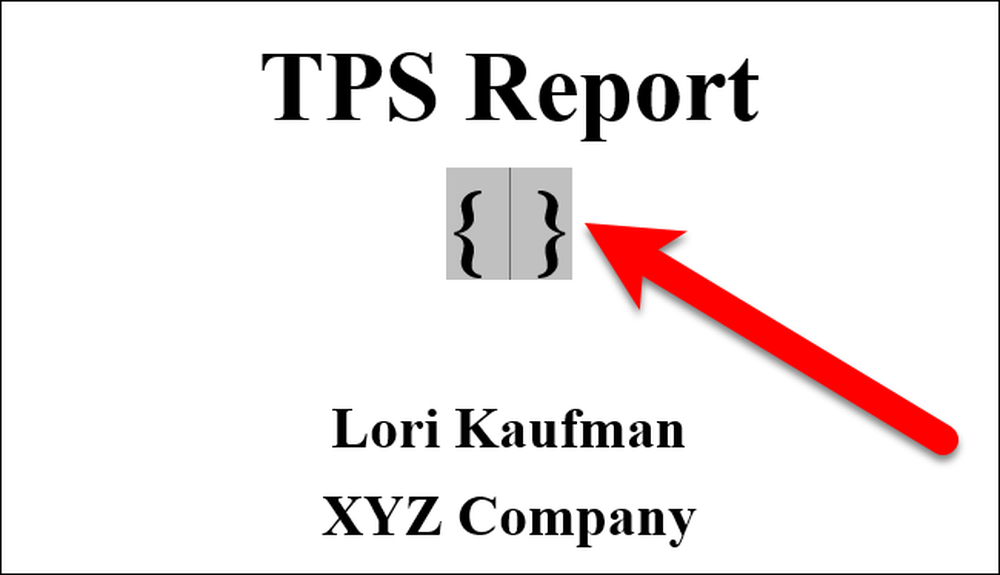
سنضيف الشهر والسنة لمثالنا ، لذا اكتب ما يلي داخل الأقواس.
date \ @ "MMMM YYYY"
MMMM و YYYY هما مفتاحان يخبران Word بالتنسيق المطلوب استخدامه للشهر والسنة.
انقر فوق "تحديث" ، أو اضغط F9 (مع المؤشر داخل رمز الحقل أو رمز الحقل المحدد) ، لتحديث الحقل وعرض الشهر والسنة.
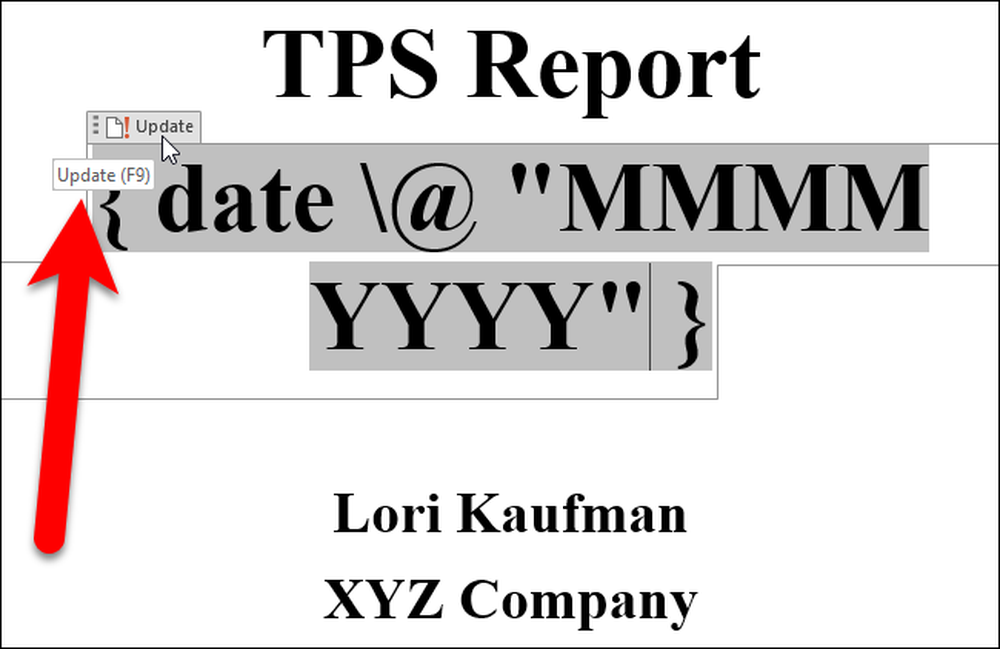
يدرج رمز الحقل أعلاه الشهر والسنة الكاملة. ومع ذلك ، يمكنك تنسيق الشهر والسنة بشكل مختلف عن طريق تغيير رموز التبديل. في ما يلي قائمة بمفاتيح التبديل التي يمكنك استخدامها للشهر والسنة وما ينتجها:
- M: يعرض الشهر كرقم بدون صفر بادئ (0) للأشهر المكونة من رقم واحد. على سبيل المثال ، أغسطس هو "8".
- MM: يعرض الشهر كرقم مع صفر (0) بادئة للأشهر المكونة من رقم واحد. على سبيل المثال ، أغسطس هو "08".
- MMM: يعرض الشهر كاختصار من ثلاثة أحرف. على سبيل المثال ، أغسطس هو "أغسطس".
- MMMM: يعرض الاسم الكامل للشهر ، على سبيل المثال ، "أغسطس".
- YY: يعرض السنة كرقمين مع صفر في البداية (0) للسنوات من 01 إلى 09. على سبيل المثال ، يتم عرض 2016 كـ "16" ، ويتم عرض 2009 كـ "09".
- YYYY: يعرض السنة كأربعة أرقام ، على سبيل المثال ، 2016.
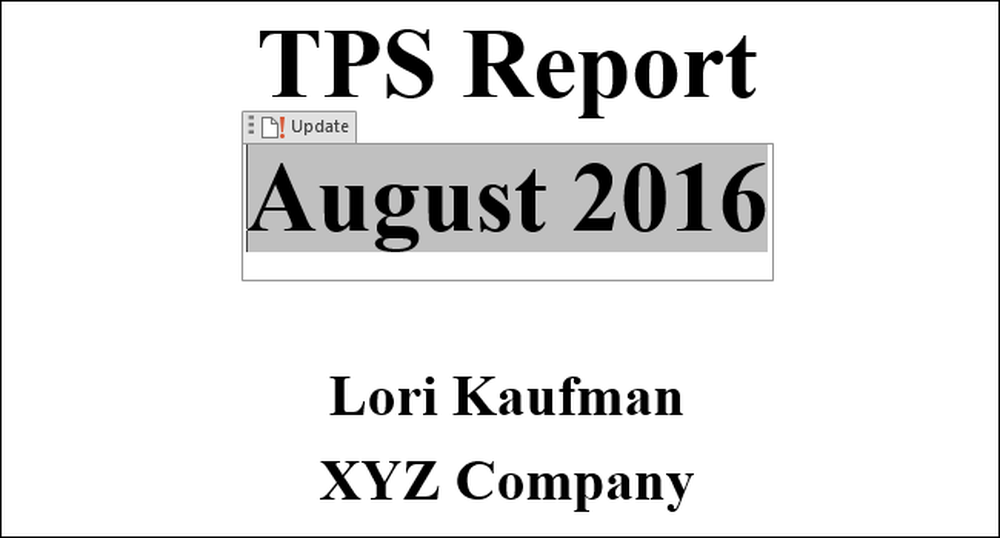
لإجراء تغييرات على رمز الحقل ، انقر بزر الماوس الأيمن في الحقل وحدد "Toggle Field Codes" من القائمة المنبثقة.
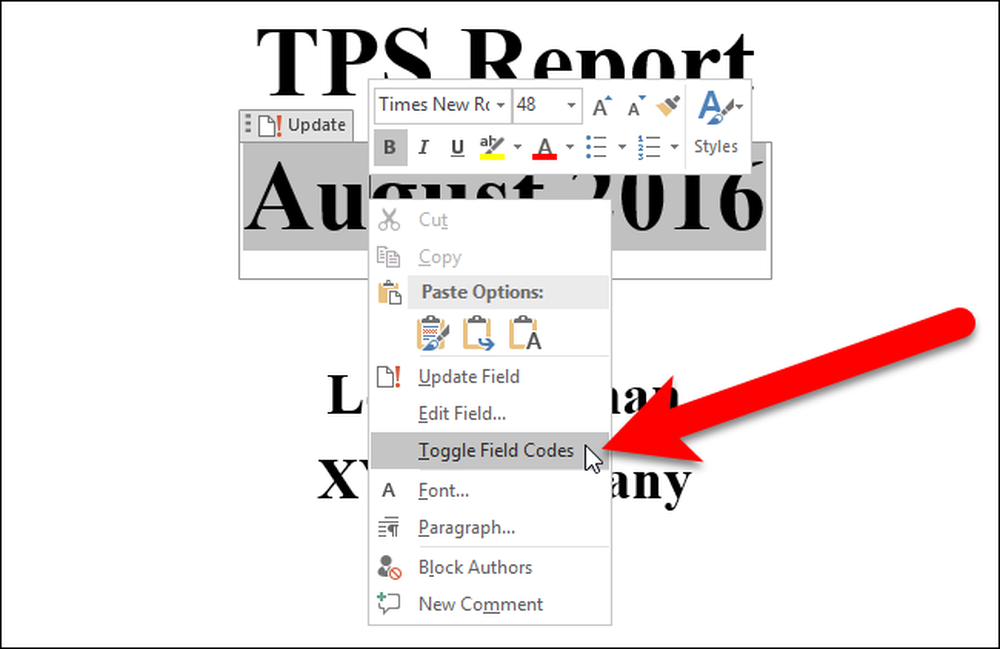
يمكنك أيضا إدراج الشهر والتاريخ بشكل منفصل. هذا مفيد إذا كنت ترغب في استخدامها في أماكن مختلفة. على سبيل المثال ، لإدخال الشهر الحالي فقط ، أدخل date \MMMM في الأقواس (كما هو موضح أدناه). أو ، لإدخال العام الحالي فقط ، أدخل date \YYYY . لاحظ أنه عند استخدام مفتاح تحويل واحد فقط (MMMM أو YYYY) ، لن تحتاج إلى اقتباسات حول المحول.

يمكنك أيضًا كتابة رمز حقل التاريخ ، مثل date @ \ "MMMM YYYY" , ثم حدد النص واضغط على Ctrl + F9 لإضافة الأقواس حول النص وتحويله إلى رمز حقل.
لتحديث جميع الحقول في وثيقة ، اضغط على Ctrl + A لتحديد الوثيقة بأكملها (باستثناء مربعات النصوص والرؤوس والتذييلات والحواشي السفلية والتعليقات الختامية). ثم اضغط F9 لتحديث الحقول. لتحديث الحقول في مربعات النص والرؤوس والتذييلات والحواشي السفلية والتعليقات الختامية ، يجب الانتقال إلى أجزاء المستند هذه بشكل منفصل ، وتحديد الحقول ، ثم الضغط على F9 لتحديثها.




